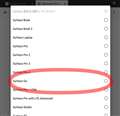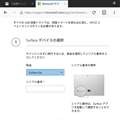Surface Go MCZ-00014
- 解像度(1800×1200)の10型PixelSenseディスプレイを搭載した、モバイル2in1PC(メモリー8GB/128GB SSDモデル)。
- 「Surface」シリーズ史上、最も軽く薄いボディを実現(約522g、厚さ8.3mm ※発売時点)。一般向けに「Office Home and Business 2016」をプリインストール。
- ペンやタッチ入力のほか、Windows Helloによる生体認証、USB-Cに対応。そのほか、最長9時間(※メーカーテストによる)のビデオ再生が可能。
このページのスレッド一覧(全35スレッド)![]()
| 内容・タイトル | ナイスクチコミ数 | 返信数 | 最終投稿日時 |
|---|---|---|---|
| 15 | 13 | 2018年12月6日 19:39 | |
| 23 | 5 | 2018年9月1日 11:39 | |
| 36 | 5 | 2018年9月1日 23:54 | |
| 10 | 3 | 2018年8月27日 19:14 | |
| 29 | 7 | 2018年10月12日 07:32 |
- 「質問の絞込み」の未返信、未解決は最新1年、解決済みは全期間のクチコミを表示しています
タブレットPC > マイクロソフト > Surface Go MCZ-00014
本機種にて、OSの再インストールが必要な場合は、どのように行うのでしょうか?
一般的なデスクトップやノートPCの場合であれば、次のような方法が思いつきます。
・CD/DVD起動による再インストール
・USB起動による再インストール
・内部ストレージに予め仕込まれている回復イメージなどを利用するケース
※上記はいずれも再インストールイメージを含んでいる。メディアはPCベンダーから提供されているまたはMSからダウンロードしてくる。
もちろん最近のWindows 10は、”リフレッシュ”や”初期化”など、OSの標準機能で簡単に初期開梱状態に戻せることは理解済みです。
問題は、BSODなどでOS自体が起動しないケースでどのように対処するか、です。
特にハードウェア障害などで、内部ストレージ内の回復領域も使えない場合どうするかのかを知りたいです。
もしハードウェア交換が発生するような場合、OSレベルの問題でハードウェア保証を使ってしまうのでちょっと大掛かりだなと思っています。一般的にSurfaceではこれらのケースにどのように対応するのかを把握してから購入をしたいと思っています。
お手数をおかけしますがご指南を頂けますと幸いです。よろしくお願い致します。
![]() 1点
1点
回復ドライブ(USBメモリ)では駄目なんですか?
書込番号:22071178
![]() 1点
1点
中のディスクが壊れたらOSの再インストールも不可能なので無理ですね。
OSが不安定で再インストールしたいのなら、Windows 10SをWindows 10Proに無償でアップグレードしておいて、マイクロソフトからWindows 10Proのインストールイメージ(ISO)をダウンロードして、インストールType-C.USBメモリを作り、そこからクリーンインストールしてみては?
ドライバ類などはマイクロソフトのサイトからダウンロードするなりしてみてください。
書込番号:22071218
![]() 4点
4点
メーカーのサポートで、これも選択できるようになったので、きっちりダウンロード出来ますね。
古い8.1のSurfaceも使ってるけど、ほとんど自動でアップデートして最新の10.1803になってます。
もし不調になったら、新しいSurfaceにします。(データが消失してしまうと悲しいので)
書込番号:22071375 スマートフォンサイトからの書き込み
![]()
![]() 1点
1点
>特にハードウェア障害などで、内部ストレージ内の回復領域も使えない場合
ストレージが物理的に壊れたのに、再インストールで直るわけがないです。
書込番号:22071512
![]() 1点
1点
皆様、まずはご返信ありがとうございました。とても参考になります。
そして1つ矛盾した質問がありましたね、失礼致しました。(内部ストレージの物理的破損)
>猫猫にゃーごさん
Surface Goを買うと、USBメモリスティックが付属されているのでしょうか?自分で作成したものを利用可能なのでしょうか?
>kokonoe_hさん
ありがとうございます、私もこの方法には賛成ですが、この方法はMSがSurface Goに対し正規にサポートする方法でしょうか?
>HARE58さん
おお、こんなものがあるのですね、ちょっとリンクを探してみます。ありがとうございます
>KAZU0002さん
ご指南ありがとうございます、はい、矛盾をしている記載です。
一部の方より内部ストレージの破損に伴う回復領域についてご指摘頂いておりますが、次のように読み替えて頂けると幸いです。
☓:内部ストレージの破損による回復領域の利用不可
◯:内部ストレージは破損しておらず、パーティションレベルで回復領域が利用不可の場合
なぜこのような質問をしているかというと、昨日店頭で同様の質問をした際に、店舗スタッフの方が、”Surfaceは基本的にOS再インストールは内部の回復イメージを使い、それ以外はサポートしない。OS起動不可の場合は基本修理となり、Surfaceは2年保証かつ2回までの修理しか対応しないので、そうなると2回しかOS起動不可をサポートしません”
ちょっと本当かなぁ、と思い今回の質問に至ったわけです。(正直あまりお詳しい方じゃなさそうでした....)
2回しかMSでOS起動不可に対して対応できないかつ、ユーザーサイドでOS再インストールできないのでは使い捨てタブレットのようになってしまいます...
以下のリンクがあることを存じていませんでしたので、このような質問を致しましたが、おそらく↓が正解のようですね。
https://support.microsoft.com/ja-jp/surfacerecoveryimage
皆様アイデアを頂き重ねてお礼申し上げます、ありがとうございます。
書込番号:22071524
![]() 0点
0点
>Surface Goを買うと、USBメモリスティックが付属されているのでしょうか?自分で作成したものを利用可能なのでしょうか?
回復ドライブは、Windows 10の標準機能です。
回復ドライブ(USBメモリ)は、自分で作成します。
同じく標準機能として、システムイメージバックアップがあります。
外付けHDDやDVD-R/BD-R等に作成できます。
復元は、同時に作成するシステム修復ディスクまたは、回復ドライブで
行うことができます。
いずれも、OSが起動できない状態で実行できます。
書込番号:22071625
![]() 1点
1点
>かかくこむ8010さん
すでにレスがありますが、
正解は、本機購入直後に、16GB 以上のUSB メモリに、USB 回復ドライブを作成することだと思いますよ。
USB回復ドライブに使用するUSB メモリには、他のデータを入れられないので、安価で低速のもので良いですが、評価の高いものを購入してください。
書込番号:22071682
![]() 1点
1点
>猫猫にゃーごさん
追加で投稿ありがとうございます。はい、回復ドライブの存在は存じ上げてはいたのですが、果たしてSurface Goに対し、その手法が正規にサポートされているのか、が知りたかったのでこのような質問をさせていただきました。
他の方の情報からも、おっしゃる方法が正規手法のようですね、ありがとうございます:)
>papic0さん
購入直後に一旦イメージをとっておくのが良さそうですね。
私も皆様のようにSurface Goの購入を検討しているのですが、海外から輸入を考えています。
その場合おそらく国内のサポートが受けられないと思われるため、OS再インストール=必ずMSのサポートを受けないといけない、という店員の話だと、輸入したタブレットはOS再インストール方法がなく詰んでしまうなーとおもったので結構この点を注意していました。
おかげで、ブートイメージがダウンロード出来ることがわかって安心しました。早くSurface Goが欲しいです。
書込番号:22071714
![]() 2点
2点
キー配列は英語で大丈夫ですか?
むしろ大歓迎というのなら止めませんが...
書込番号:22072161
![]() 1点
1点
アドバイスありがとうございます
一応仕事柄英語キーボードも使うのと、キーボードについては別途日本でも買えるので大丈夫です!
書込番号:22087447 スマートフォンサイトからの書き込み
![]() 1点
1点
関連質問させてください。
いま、Surface go で Windows10sを使っていますが、USB回復ドライブを作成できません。ツールのダウンロードを拒否されるからです。何か良い方法があれば、ご教授ください。
書込番号:22293917
![]() 0点
0点
>Tomy77さん
Sモードを解除して普通のWindows 10 Homeにしてしまうのが一番だと思います。
※解除すると、Sモードに戻すことはできません。
・「surface go」のSモード解除方法を徹底解説!
https://midoukyouji.com/surface-go_smode_unlimited/
書込番号:22294018
![]() 1点
1点
>猫猫にゃーごさん
ありがとうございます。 結局、Sモード解除が答えですね。 初めてのSモードだったので、出来るだけ頑張ったのですが、晴れて、Sモードを解除しました。 なんか、自由の身になった気分です。 子供や教育向けには、よいモードだと思いますが。
書込番号:22305545
![]() 0点
0点
タブレットPC > マイクロソフト > Surface Go MCZ-00014
購入を検討しています、できるだけ持ち運ぶものを減らしたいので、純正充電器は持ち歩きたくないのですが、USB-Cでも充電は可能でしょうか?
規格上USB-Cは可能だと理解していますが、Microsoftとしてサポートしない、であったり、特別に充電不可になっていたりするか心配だったので確認です。
![]() 4点
4点
充電可能です。
PD対応であれば、原則として可能ですが、出力の少ないアダプタでは、充電出来なかったり、時間がかかります。
モバイルバッテリレベルだと、充電しながら使うと、むしろ減っていく可能性もあります。
もちろん、MSは純正アダプタ以外はサポートしません。
この辺はMacなどと同じです。
いずれ、実機によるいろんな情報が出てくるでしょう。
書込番号:22069982
![]()
![]() 7点
7点
>かかくこむ8010さん
マイクロソフトは、USB-C ポートを使って充電できるとしています。
付属電源ケーブルを使うことを強くお勧めしますとのことですが。
USB-C についてよく寄せられる質問
適用対象: Surface Book 2 Surface Go
https://support.microsoft.com/ja-jp/help/4052030/surface-usb-c
抜粋
USB-C ポートを使って Surface を充電できますか。
はい。ただし、使う電源アダプターやケーブルによっては USB-C ケーブルを使って充電するとかなり時間がかかるため、Surface に付属する電源ケーブルを使うことを強くお勧めします。詳しくは、「Surface のバッテリーが充電されない」をご覧ください。
抜粋終わり
書込番号:22070011 スマートフォンサイトからの書き込み
![]()
![]() 5点
5点
純正のACアダプターの規格は24Wですから、MacBookのACアダプターが使えると思います。
>Apple 30W USB-C電源アダプタ
https://www.apple.com/jp/shop/product/MR2A2LL/A/30w-usb-c%E9%9B%BB%E6%BA%90%E3%82%A2%E3%83%80%E3%83%97%E3%82%BF
また、こう言う情報がありました。
>Surface GoでもUSB Type-C経由の給電が可能だ。「ようやく来た」というのが正直な感想だが、スペック表には「15W未満のバッテリーからUSB Type-C経由で充電すると、Surface Connectと比較して充電時間が遅くなる」との注意書きがある。モバイルバッテリーの給電能力には細心の注意を払う必要がありそうだ。
https://news.mynavi.jp/article/20180711-surfacego/
書込番号:22070061
![]()
![]() 6点
6点
皆様、ありがとうございました。本日私も立ち寄った店舗で実機を確認が出来たので、USB-Cの充電器を試させていただいた所正常に充電が出来ていました。残る懸念はUSB-Cでの充電とSurface Connectとの差ですね。(ここはおそらく純正のほうが優秀だろうな、とは思っています)
書込番号:22071044
![]() 1点
1点
購入予定です。
「新製品は半年は寝かせろ」という我が家の家訓があるので、半年後に購入します。
できればOffice無しが出ていれば助かります。
書込番号:22074547
![]() 0点
0点
タブレットPC > マイクロソフト > Surface Go MCZ-00014
メールや簡単な事務作業を外出先で使う場合本機とiPadproまたはiPadどれがオススメでしょうか?Surfacepro3使ってるので本機にしようと思っていたのですが値段が同じ位なのとオフィス365使ってるので格安シムさして単体で使えるiPadproかiPadの方がモバイル向きかもと迷ってきました
書込番号:22064485 スマートフォンサイトからの書き込み
![]() 3点
3点
>>メールや簡単な事務作業を外出先で使う場合本機とiPadproまたはiPadどれがオススメでしょうか?
MS Officeを使ってバリバリ事務作業するなら、 デスクトップ版のMS OfficeがプリインストールされているSurface Goです。
モバイル版のMS OfficeでPad Proを使っても作業できない訳ではないですが、作業性はSurface Goに劣ります。
Surface Goをお奨めします。
書込番号:22064502
![]()
![]() 10点
10点
「簡単な事務作業」がどの程度かによります。
絶対的な正解はないです。
それほど重くない文書をちょっと修正する程度なら、iPadとキーボードの組み合わせでも可能です。
バッテリははるかに長持ちしますし、Windowsよりデータ通信量も少ないので、モバイル用途に向いています。
その場合、ペンによる書き込みや動作速度を重視するならiPad Pro、コストを最優先ならiPadです。
他方、iPadの場合、動作はどうしても遅くなりますし、ファイルの操作もWindowsほど自由度はなく、本格的な文書作成には向いていません。
なお、surface goも年内にLTEモデルが発売予定です。値段はさらに上がるでしょうけど。
書込番号:22064516
![]()
![]() 10点
10点
『メールや簡単な事務作業を外出先...』なら、iPadでOKでした。
iPhoneと連係出来て便利でした。
iPhone使って無い時は、Surfaceかな。
書込番号:22064852 スマートフォンサイトからの書き込み
![]()
![]() 2点
2点
メール端末としては、軽快なiOSのほうが使い勝手は上です。
あとは、「簡単な事務作業」がどのようなものかによります。Microsoft Officeを使う作業でしたら、Goにしたほうがいいともいます。iOSのMicrosoft Officeはモバイル向けの純正無料アプリだけです。
また、iPadにするなら3万円台のiPad 2018でも問題はないと思います。
書込番号:22065620
![]() 6点
6点
皆さんアドバイスありがとうございました。出張で返事できなかったのですが羽田帰りに秋葉原で実物みたらありかなって思ってこれ買っちゃいました
書込番号:22076390 スマートフォンサイトからの書き込み
![]() 5点
5点
タブレットPC > マイクロソフト > Surface Go MCZ-00014
Surface Goを申し込んで配送待ちです。
ご質問なのですが、Surface Goで256GBのSDXCカードは利用可能でしょうか?
使用できるSDXCカードの最大容量に関する情報を探したのですが、見つけられませんでした
![]() 4点
4点
メーカ仕様
https://www.microsoft.com/ja-jp/p/surface-go/8v9dp4lnknsz?activetab=pivot:techspecstab
によると、本機は、micro SDXC カードリーダーを備えています。
micro SDXC に準拠しているなら、規格上は、2TBまでのmicro SDXC カードを読み書きできることになります。
評価の高いmicro SDXC カードを選べば良いと思います。
書込番号:22062996
![]()
![]() 2点
2点
microSDXCカードリーダーとはメーカー仕様表に書いていますが、実態はmicroSDカードスロットでmicroSDカード、microSDHCカード,
microSDXCカードが使えます。
microSDXCカードは、64GBから2TBまでの規格で、現在価格COMで登録されている400GBが使えます。
http://kakaku.com/prdcompare/prdcompare.aspx?pd_cmpkey=K0001031878_K0001015162&pd_ctg=V075
書込番号:22063031
![]()
![]() 2点
2点
ありがとうございます。
以前は、SDXCカードスロットを備えていても上限が例えば64GBとか書いてあるものがあったような気がしますが、Microsoftのサイトに特に記載がないということは、企画どおりという理解で良いのでしょうね。
値頃の256GBを用意して待つことにします。
(m_m)
書込番号:22063236
![]() 2点
2点
タブレットPC > マイクロソフト > Surface Go MCZ-00014
海外サイトから購入して使用しているのですが、手元にあるtype-cの多機能ハブでは画面出力ができません。
ハブのメーカーにはダメ元で対応状況を確認中ですが、皆様は画面出力は問題ないでしょうか。
windows側は接続されるだけで画面に出力されるのでしょうか。
HDMIで接続して、Windows+Pでいろいろ複製を選択しているのですが、出力される気配がありません。
ハブは接続を認識しているのですが、映像だけ機能しません。。。
動作確認できている方はなにか特別な操作が必要でしょうか?また、何を使用して外部ディスプレイに出力しているのかも紹介していただきたいです。
よろしくお願いいたします。
![]() 0点
0点
何を買ったのかわかりませんが、HDMI出力にはGo、Pro3、Pro4に対応したSurface Dockが必要です。
https://support.microsoft.com/ja-jp/help/4023451/surface-using-surface-dock-and-surface-docking-stations
純正以外で可能性があるのは下記のような商品です。
https://www.amazon.co.jp/dp/B06Y1RCML1
書込番号:22032458
![]() 7点
7点
この製品USB Type−Cについて仕様が不明です。
プレスリリースでも「USBの新規格 USB-C」としか記載がありません。
「USB Type−C」は基本的にコネクタの形状のことを示すだけなので、これだけで画面表示すると思ってはいけません。
USB Type−CがUSB3.1でオルタネートモードに対応しているか、Thunderbolt3でなければ、多機能ハブを使用しての画面出力は不可能でしょう。
マニュアルなどにその辺りについて記載は無いのでしょうか?
無ければただのUSBポートですので諦めなければなりません。
書込番号:22032535
![]() 4点
4点
>Surface Book 2 および Surface Go は、USB-C ポートを使用して外部ディスプレイに接続します。外部ディスプレイに接続するには、USB C ディスプレイ アダプターが必要になります。マイクロソフトでは、USB-C - HDMI、USB-C - VGA、または USB-C - DisplayPort をサポートするアダプターを用意してます。ビデオ出力オプションとして設計された USB-C を装備したデバイスでは、これらの USB-C アダプターを使うことをお勧めします。USB-C - HDMI アダプターの場合は、HDMI 2.0 以上のハードウェアで使用することをお勧めします。
https://support.microsoft.com/ja-jp/help/4039635/connect-surface-to-a-tv-display-or-projector
ならば、これが使えそう。
Surface USB-C to HDMI アダプター
https://www.microsoft.com/ja-jp/p/surface-usb-c-to-hdmi-%E3%82%A2%E3%83%80%E3%83%97%E3%82%BF%E3%83%BC/94chb2m80s54?activetab=pivot:reviewstab
書込番号:22032833
![]()
![]() 4点
4点
みなさま
ご回答ありがとうごいます!
試したものはSwitch用に所持していたc-forceという製品でした。これは映像出力できませんでした。
人柱になってやる。。という気持ちで下記製品を購入したところ無事外部ディスプレイに出力できましたのでご報告します。
https://www.amazon.co.jp/gp/product/B07563N1PT/
書込番号:22036995
![]() 8点
8点
こいつでも HDMI 出力できました
Amazon | I-O DATA USB Type-C対応 マルチアダプター US3C-UERGB/H
https://www.amazon.co.jp/dp/B01MQ1ENSM
書込番号:22038384
![]() 1点
1点
>-sHo-さん
解決済みですが、ご参考まで。
Amazonでこれを買ってみました。
https://www.amazon.co.jp/gp/product/B0787FHJJ1/ref=oh_aui_detailpage_o01_s01?ie=UTF8&psc=1
HDMI出力できました。
これは、HDMI、有線LAN、microSDスロット、SDXDスロット、USB3.0×2、イヤホン端子が付いてます。
コンパクトで、デジカメを持ってるのでフルサイズのSDカードスロットは便利です。
これを経由してUSB充電することも出来ます。
書込番号:22065705
![]() 3点
3点
これが使用できました。安価でいいです。https://www.amazon.co.jp/gp/product/B07DXP57VQ/ref=oh_aui_detailpage_o08_s00?ie=UTF8&psc=1
書込番号:22177143
![]() 2点
2点
クチコミ掲示板検索
最適な製品選びをサポート!
[タブレットPC]
新着ピックアップリスト
-
【Myコレクション】れんきゅん向け30万PC
-
【欲しいものリスト】プリンタ購入2025
-
【Myコレクション】15万らしい
-
【Myコレクション】A20?
-
【Myコレクション】30万構成
価格.comマガジン
注目トピックス
(パソコン)
タブレットPC
(最近1年以内の発売・登録)